YouTube u niektórych użytkowników wstrzymuje filmy po wykryciu nieobecności widza. Pojawia się komunikat „Film został wstrzymany. Chcesz oglądać dalej?”. Dopiero po potwierdzeniu obecności odtwarzanie jest kontynuowane. Utrudnia to słuchanie muzyki w tle z YouTube. Jak to wyłączyć?
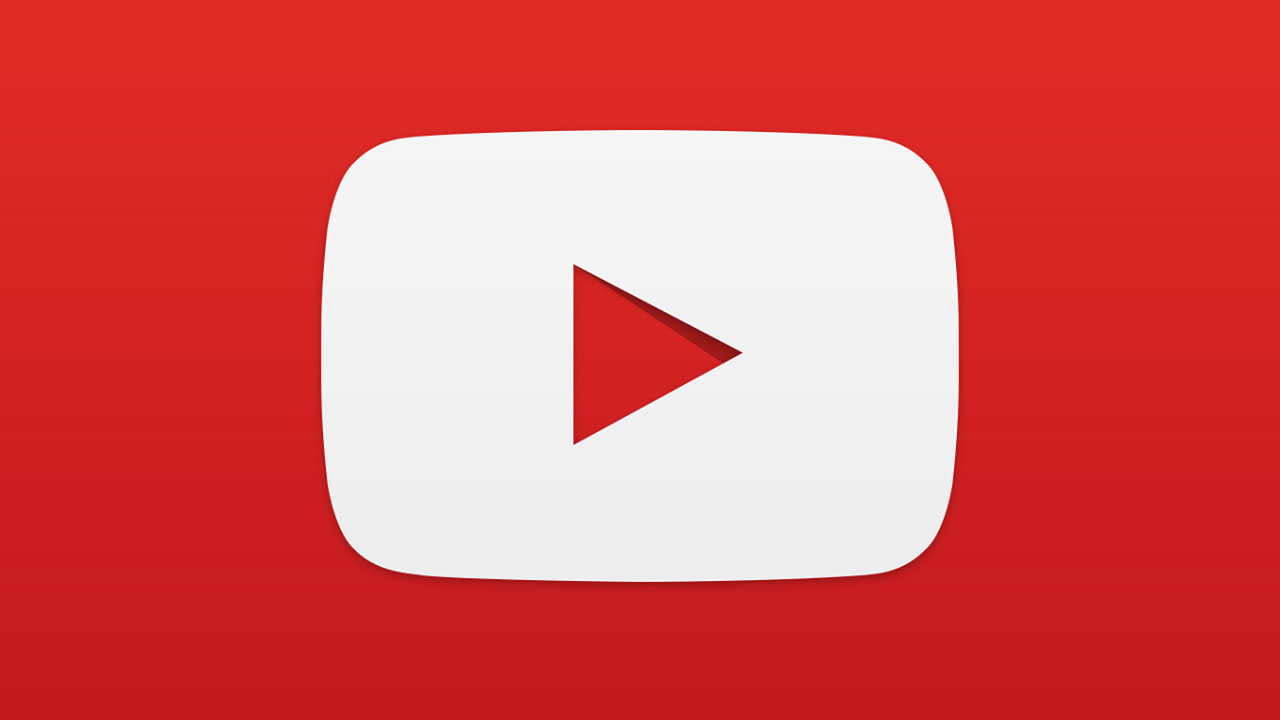
Jeśli używasz YouTube do słuchania muzyki w tle, to bardzo możliwe, że zdarzyło Ci się, że film został automatycznie zatrzymany. Google wprowadził już jakiś czas temu funkcję, która sprawdza, czy użytkownik odtwarzający film jest przy komputerze. Jeśli odtwarzamy coś w karcie uruchomionej w tle (np. muzykę) i YouTube wykryje nasz brak aktywności w serwisie, to potraktuje to jako naszą nieobecność i zatrzyma odtwarzanie. Pojawi się wtedy poniższy komunikat
„Film został wstrzymany. Chcesz oglądać dalej?”
Dopiero powrócenie do serwisu YouTube i naciśnięcie przycisku potwierdzającego chęć dalszego oglądania spowoduje kontynuowanie odtwarzania od momentu, w którym zostało ono zatrzymane.
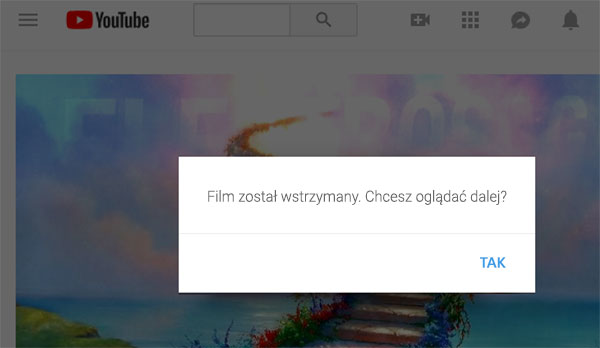
Pierwsze wzmianki o tej funkcji można znaleźć w postach i komentarzach jeszcze z początku 2017 roku, ale najwyraźniej opcja ta dotarła do większej liczby osób w ostatnim czasie, gdyż widać znaczy wzrost zainteresowania wokół tego komunikatu. U mnie film został wstrzymany po raz pierwszy dzisiaj, a korzystam z YouTube praktycznie każdego dnia. Jak sobie z tym poradzić?
Wyłączanie automatycznego wstrzymywania filmów na YouTube
YouTube sam w sobie nie udostępnia opcji pozwalającej wyłączyć tę funkcję. Prawdopodobnie została ona wprowadzona po to, aby ograniczyć wyświetlanie filmów (oraz reklam) osobom, które i tak aktywnie nie oglądają tego, co jest odtwarzane, a jedynie słuchają dźwięku w tle. W takiej sytuacji reklamodawcy nie mogą liczyć na interakcję ze strony użytkownika (kliknięcie w reklamę).
Powstało jednak rozszerzenie YouTube NonStop do Chrome i Firefox, które automatycznie wznawia odtwarzanie, gdy wyskoczy nam komunikat „Film został wstrzymany”. Działa ono na prostej zasadzie – wykrywa wyświetlone okienko z tym komunikatem, a następnie automatycznie wciska przycisk kontynuowania oglądania.
Pobierz YouTube NonStop dla Chrome
Pobierz YouTube NonStop dla Firefox
Rozszerzenia nie wymagają jakiejkolwiek obsługi z naszej strony. Wystarczy, że zainstalujemy dodatek w wersji dla posiadanej przez nas przeglądarki (Chrome lub Firefox), a następnie pozwolimy mu działać w tle.
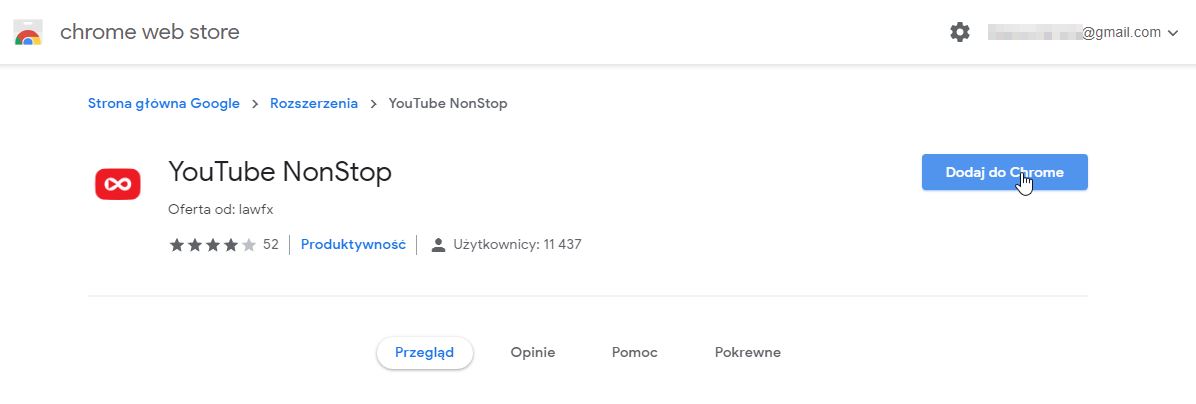
Rozszerzenie samodzielnie wykryje okienko z informacją o wstrzymaniu filmu i wciśnie za nas przycisk kontynuacji.
Bardzo możliwe, że usłyszymy chwilową przerwę w odtwarzaniu zanim rozszerzenie potwierdzi naszą obecność, ale i tak będzie ona znacznie krótsza, niż gdybyśmy mieli samodzielnie się przełączać i klikać w ten przycisk. Dodatki działają nawet wtedy, gdy karta z YouTube jest uruchomiona w tle, a przeglądarka zminimalizowana.
